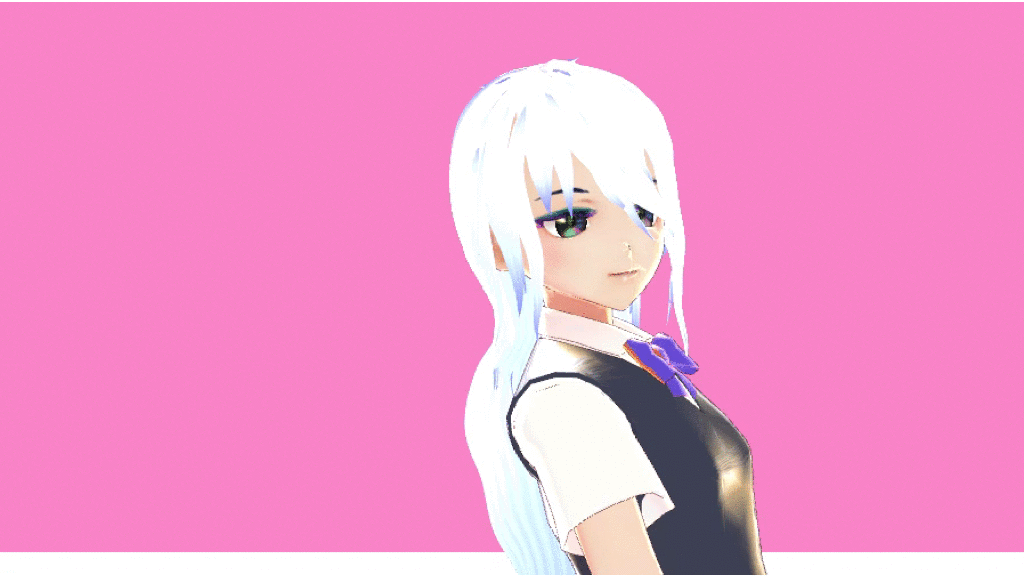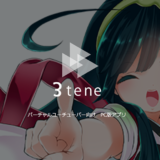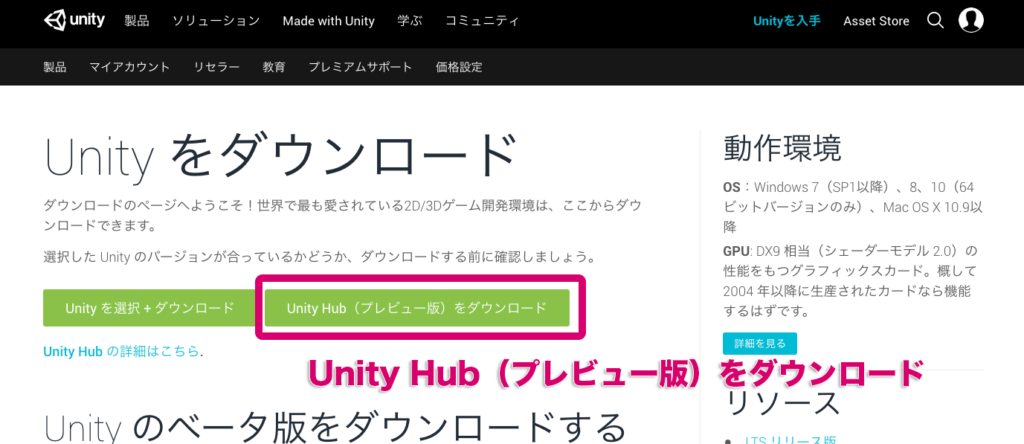前回・前々回と「VRoid Studio」で作ってきた3Dモデルを「Unity」を使って動かしてみましょう。
とにかく簡単!3tene編
手順が多いのでまずは下準備からおこないます。
書き出し(エクスポート)
「VRoid Studio」で作ったこの子を書き出してみます。

-
【ファイル】→エクスポートを選択
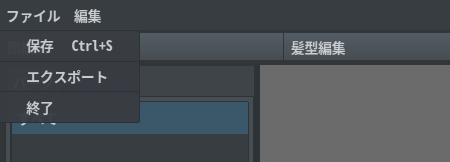
-
アバター情報を入力するPOPUPが表示されるので必要な情報を入力して【エクスポート】ボタンをおします
-
今は
vrmでしか出力できません。名前をつけて【Save】ボタンをおします。
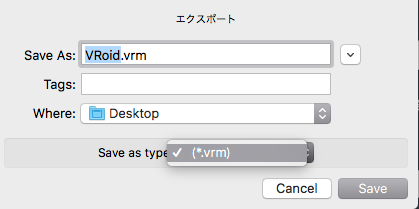
「VRM」ってなんだろう?

「VRoid Studio」で書き出したファイルの拡張子・・・見慣れないですね。
この「VRM」とはドワンゴさんが作っている「VR向け3Dアバターファイルフォーマット」です。
簡単にいうと3Dモデルは作成するアプリケーションによってデータの作りが違う為、アプリ間の相互利用が出来なくて困るから、それを統一してどんな環境でも同じように表現できるようにしようぜ!
というのがこのフォーマットの目的です。ありがてぇ〜
「Unity」で動かしてみる
今回はVRMファイルの読み書きを行うC#による標準実装(UniVRM)がオープンソースで提供されているUnityをつかってアニメーションさせてみます。
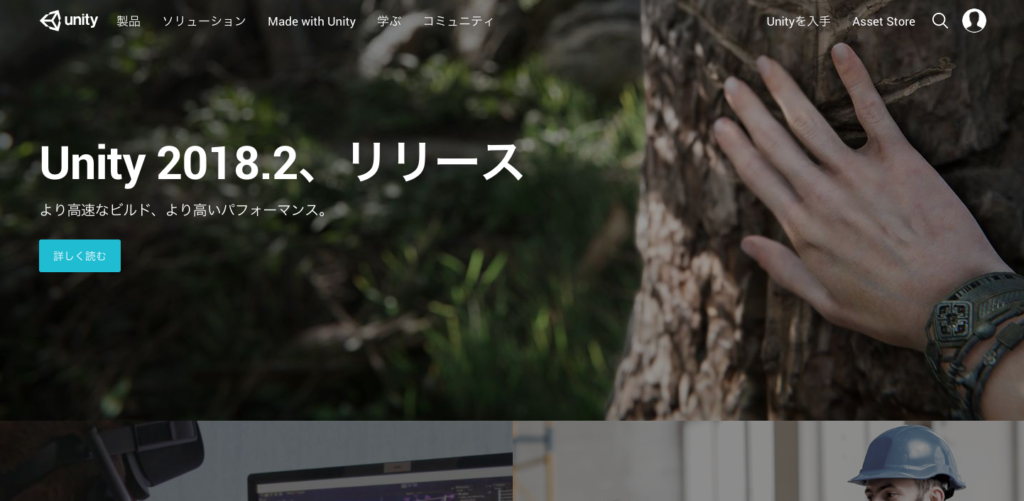
「Unity」とは?
3D・2Dゲームが開発できるゲームエンジンです。
難しいプログラミングを意識せずにマルチプラットフォームのゲームが作れるので大手企業さんも使っているまじ本気のゲームエンジンになります。
あの有名な「ポケモンGO」や「白猫プロジェクト」でも使われています。




「Unity」をダウンロード
まずは「Unity」をダウンロードして動かす環境つくりをしていきます。
-
Unity Hub(プレビュー版)を立ち上げるとランチャーが表示されます
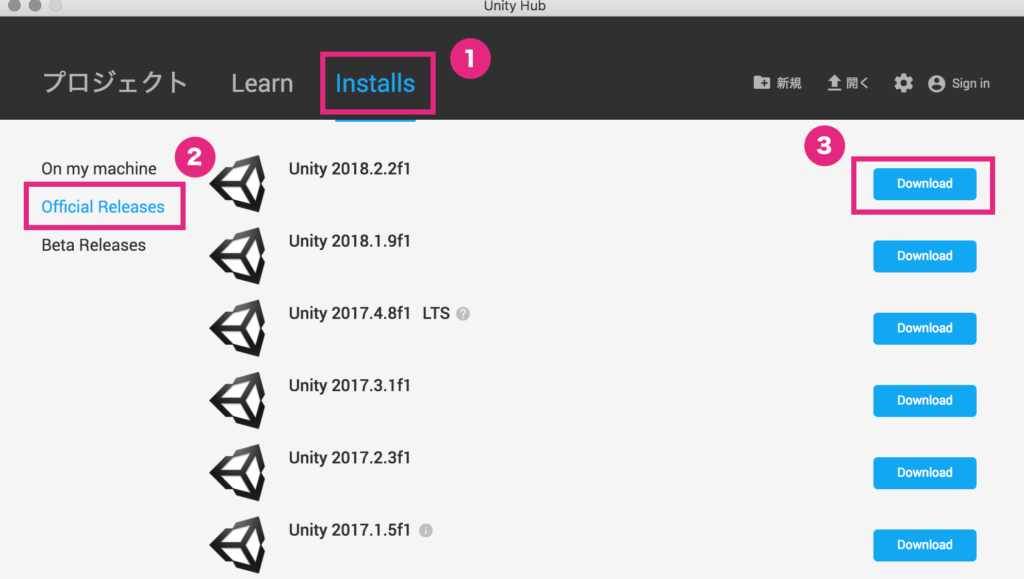
日本語化されているのが2018.1.以降になるので最新VERをダウンロードします。
①【Install】タブの②【official Releases】内
③Unity 2018.2.2f1「Download」を選択してください。 -
POPUPがでてくるので一番下までスクロールして「日本語」にチェックをいれます。
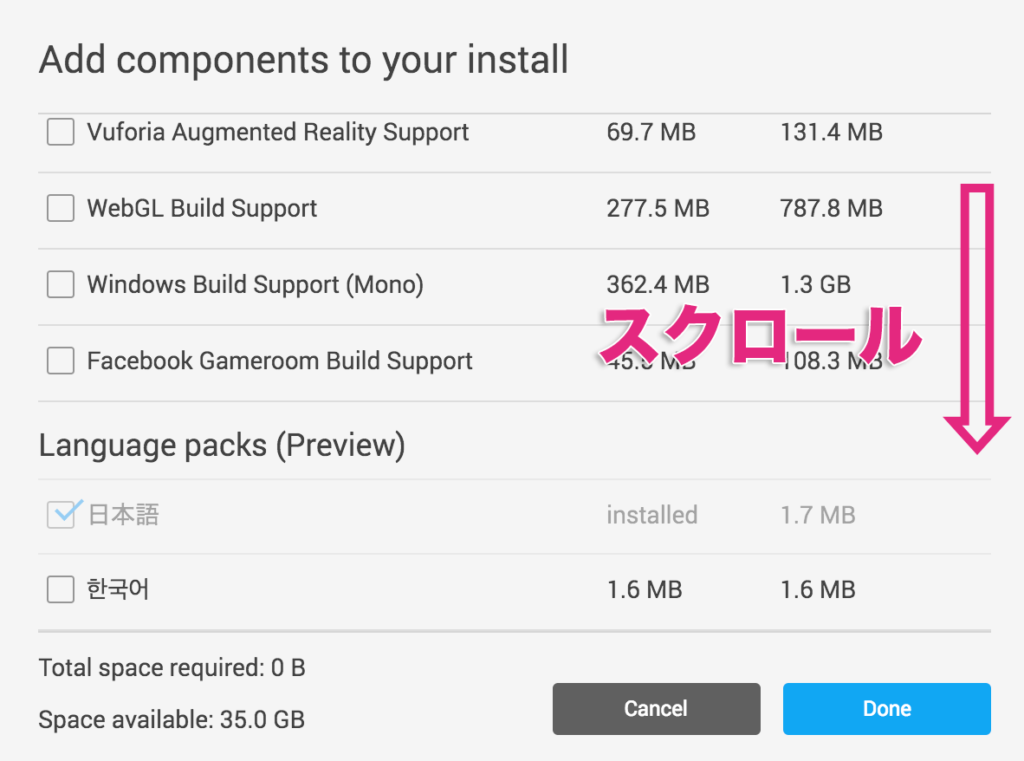
macの場合
Unity/Hub/Editor/2018.2.2f1/Unity.appにアプリがはいっています。
起動してみましょう。
「Unity」に必要なファイルをインポート
VRMファイルを編集するのに必要なものをインポートしていきます。
- VRMを編集できるようにする追加パッケージ
- 作った3Dモデルのデータ
- 動きのモーションセット
VRMを編集できるようにする追加パッケージ
UnityだけではVRMをフォローできないので、編集できるようにパッケージを追加します。
UniVRM/releasesから最新のunitypackageをダウンロードし、Assets/VRMにインストールします。
今回は最新の「UniVRM-0.40.unityパッケージ」をダウンロードしましょう。
Unity起動後ダウンロードしたファイルをダブルクリックするとインストール出来ます。
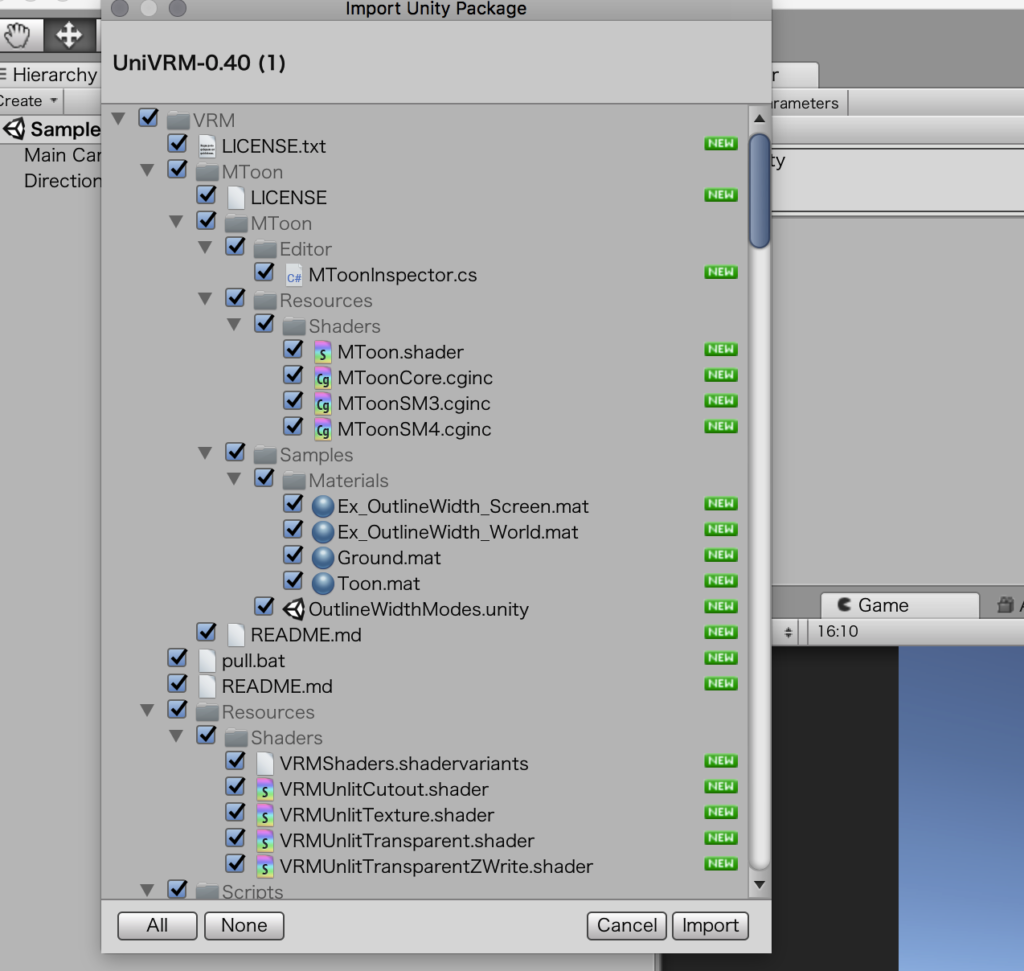
Importをクリック!
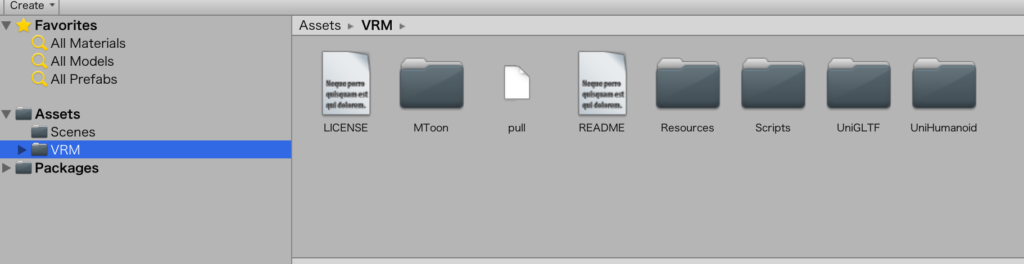
追加されました〜
作った3Dモデルのデータ
「VRoid Studio」で書き出した3DモデルのVRMファイルを、UnityのAssetsにドラッグ&ドロップする
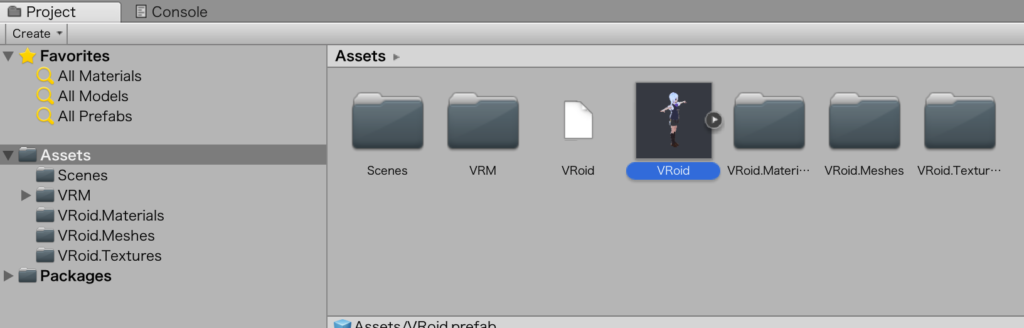
追加されました〜
動きのモーションセット
モーションは「ユニティちゃん」のセットを使わせていただきます〜
■Unity-chan!
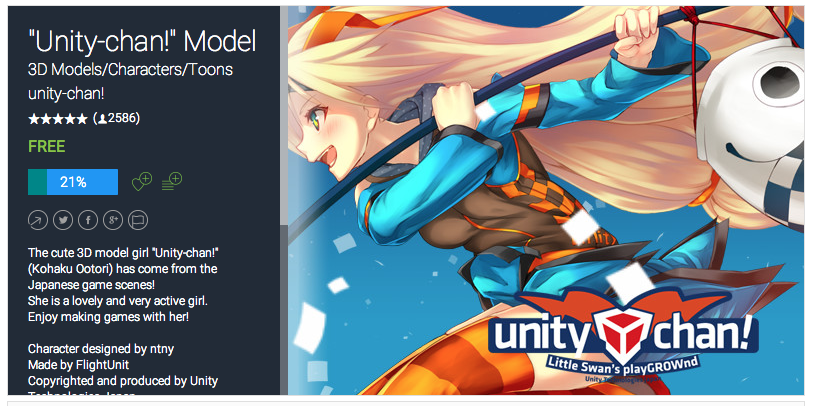
© Unity Technologies Japan/UCL
「Unity」アプリ内のタブ、【アセットストア】をクリックして検索窓に”Unity-chan!”と入力するか、「ユニティちゃん」公式サイトからダウンロードしてダブルクリックしてください。
★アセットストアからの場合はこのタブをクリック

「UniVRM-0.40.unityパッケージ」」と同じようにImportをクリックすると追加されます。
下準備完了!
下準備はこれで完成です!
次はいよいよ動かしてみましょう〜
ダウンロードまとめ
次の記事

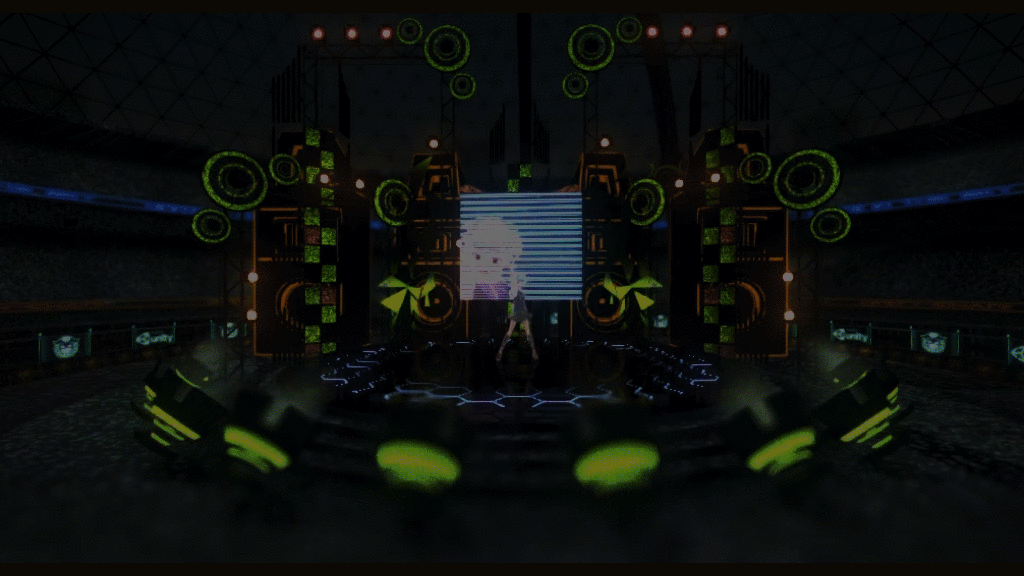
動く・踊る・AR